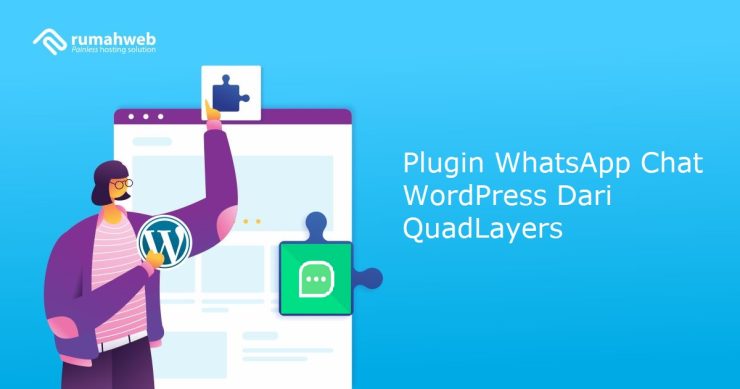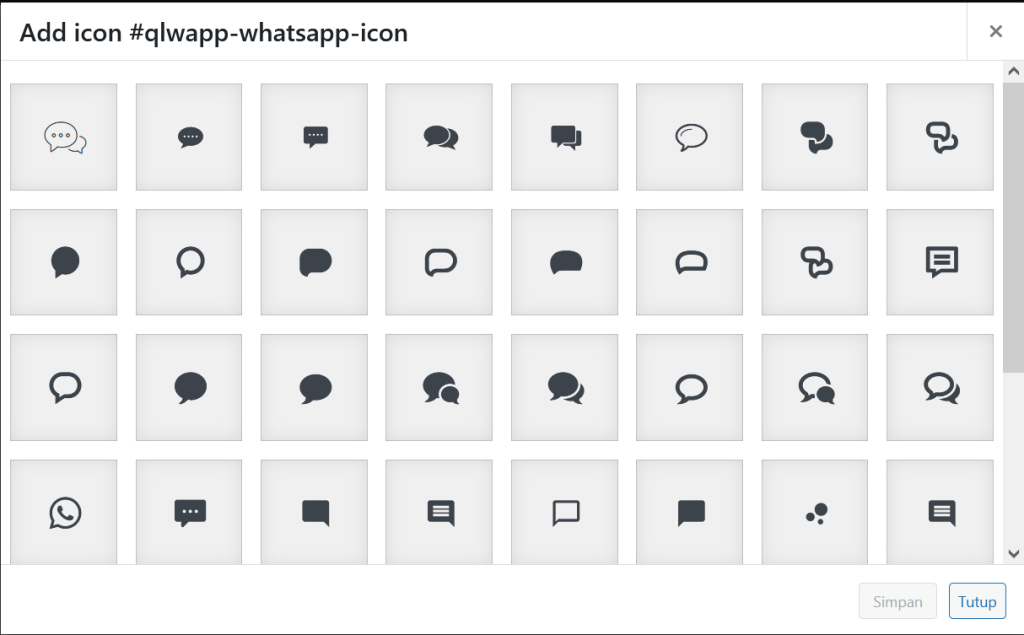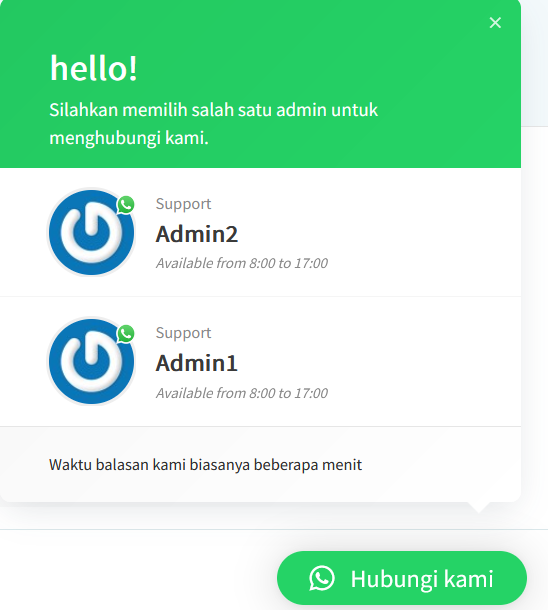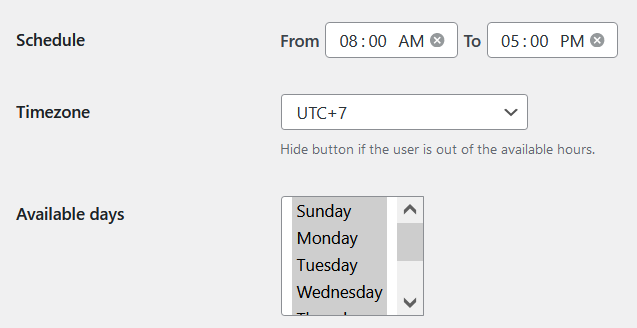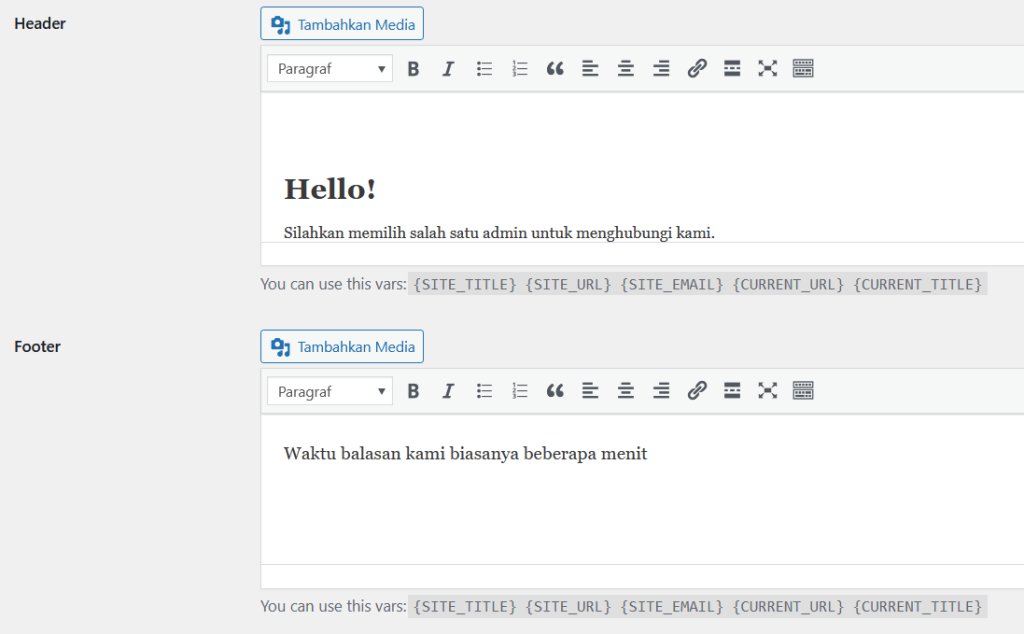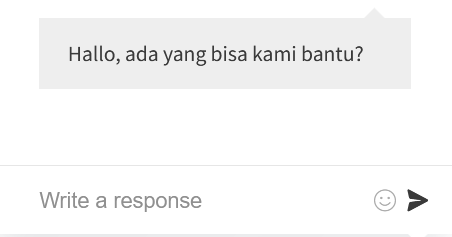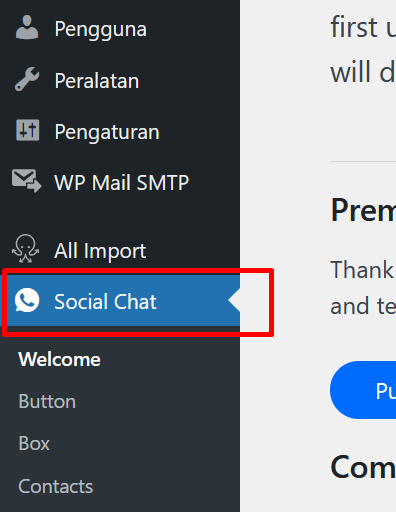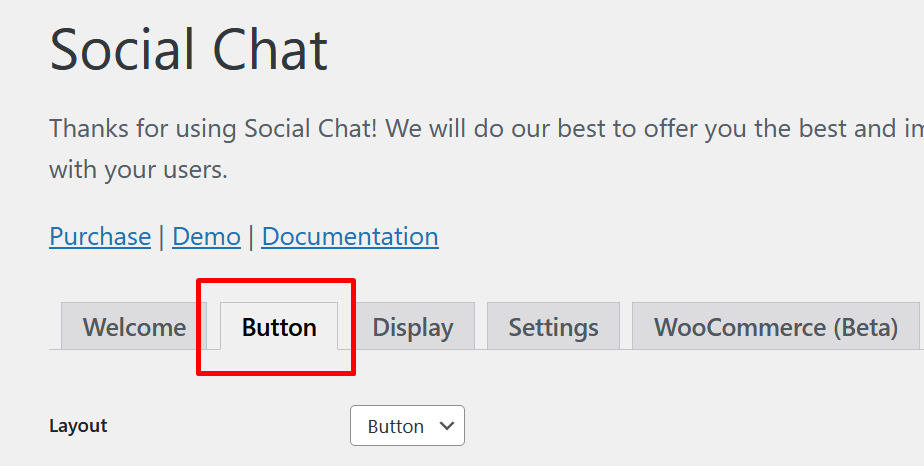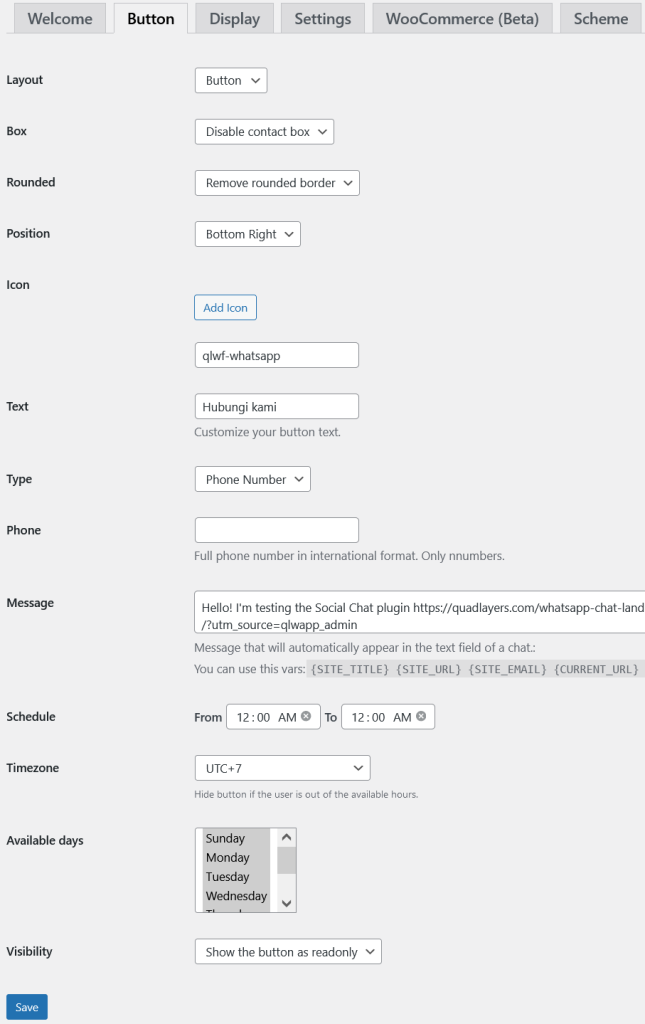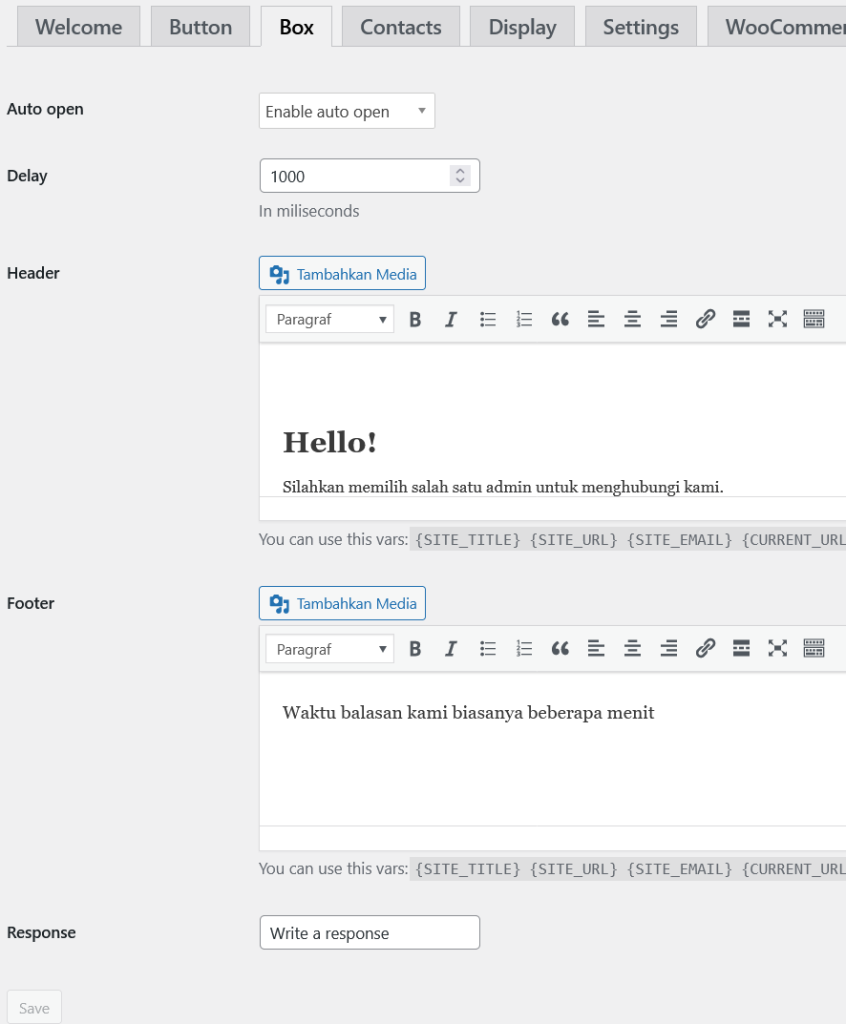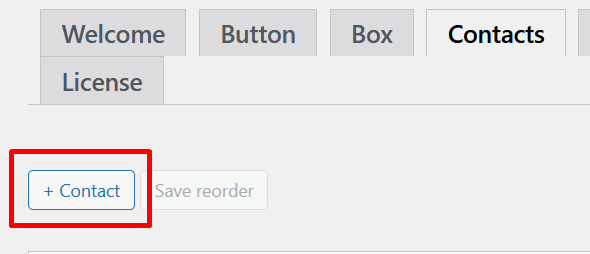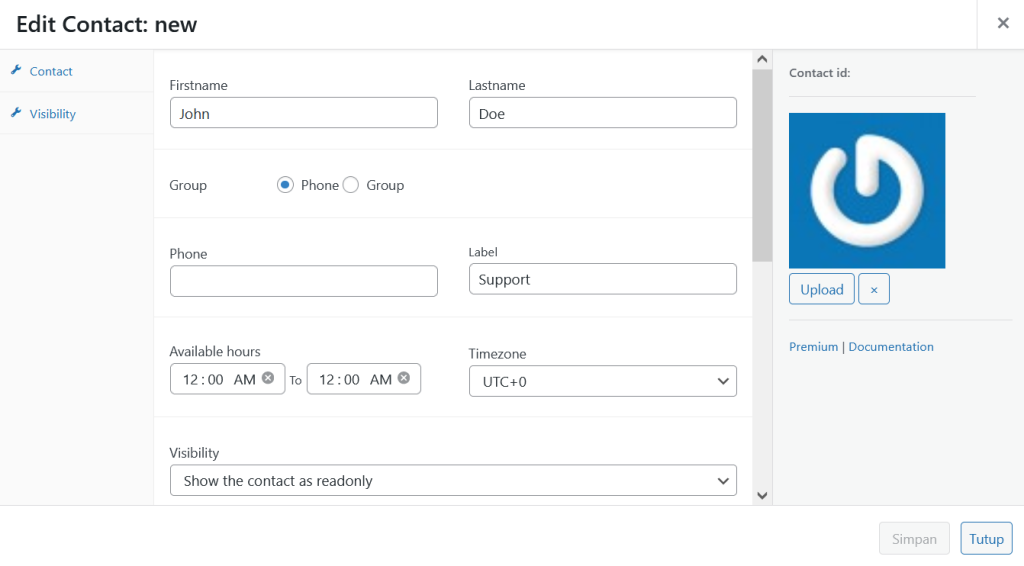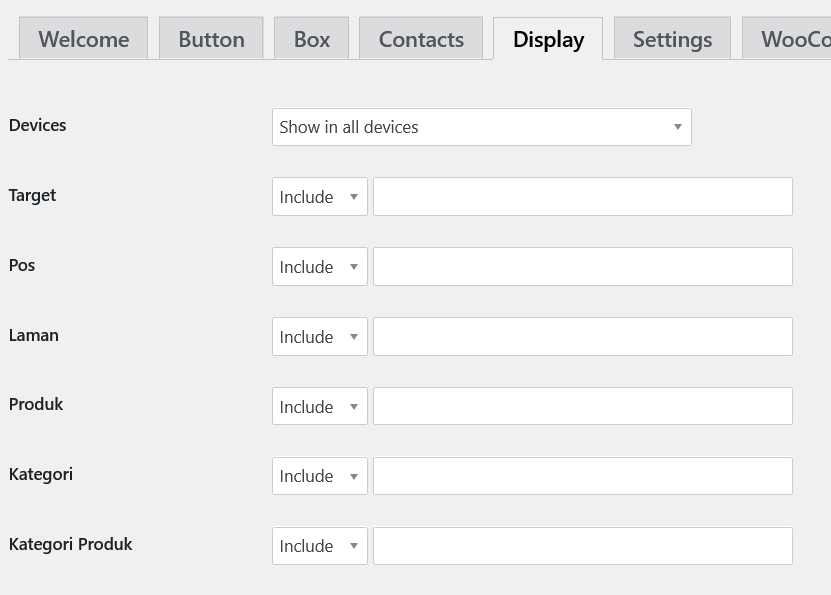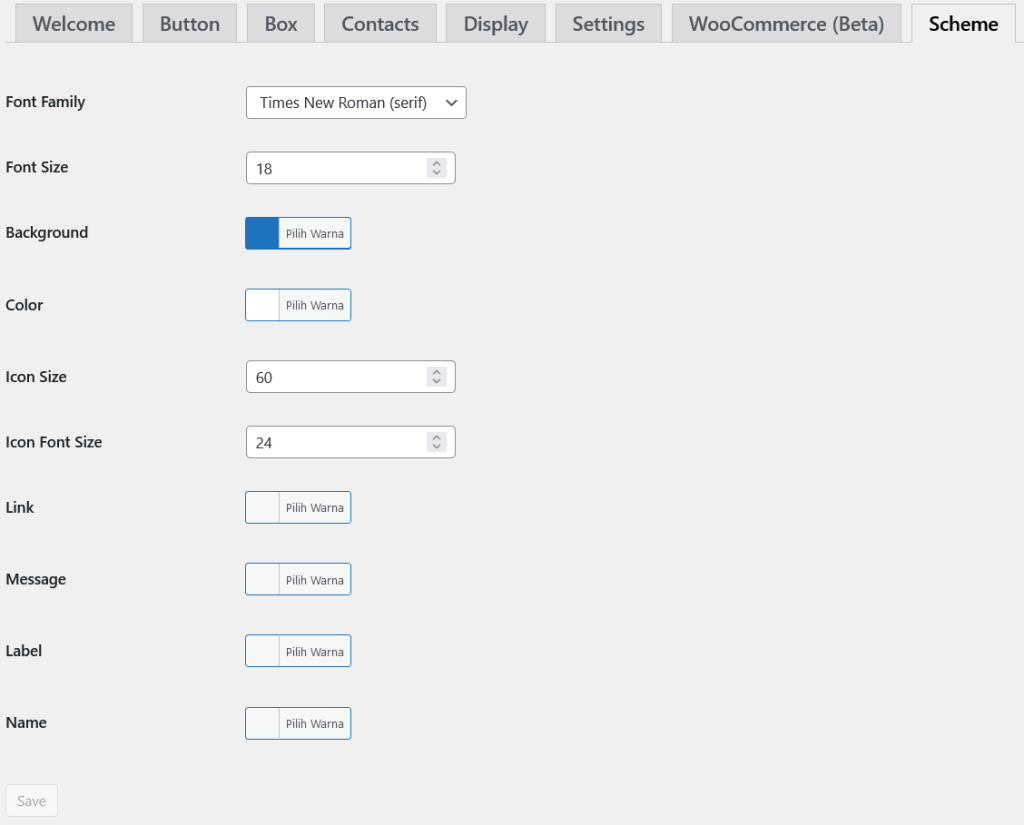Fitur live chat seperti WhatsApp pada website akan memudahkan komunikasi antara penjual dan pelanggan. Pada artikel ini, kami akan membahas salah satu plugin WhatsApp chat WordPress dari QuadLayers.
Bagi Anda pengguna CMS WordPress dan ingin menambahkan fitur berupa chat, Anda dapat menggunakan plugin bernama Whatsapp Chat dari QuadLayers untuk memenuhi kebutuhan tersebut.
Plugin ini tersedia dalam dua versi, yaitu free dan premium. Jika Anda telah berlangganan layanan shared hosting Small keatas, cloud hosting dan unlimited hosting di Rumahweb, Anda bisa mengklaim plugin WhatsApp Chat versi Premium dari QuadLayers ini secara gratis.
Mau tau cara klaim dan kegunaan plugin ini? Simak selengkapnya artikel berikut ini.
Mengenal Plugin WhatsApp Chat
Quadlayer adalah sebuah tim developer yang mengembangkan Plugin WordPress. Salah satu produk plugin dari Quadlayer adalah WhatsApp Chat yang dapat Anda gunakan secara gratis.
Plugin WhatsApp Chat dapat Anda gunakan untuk menambahkan fitur chat di website berbasis WordPress. Dengan plugin ini, pelanggan atau calon pelanggan Anda dapat menghubungi Anda secara lebih mudah via WhatsApp.
Pada Plugin WhatsApp Chat versi premium, Anda dapat menggunakan berbagai fitur yang ada di dalamnya, seperti custom tampilan hingga fitur lain yang menarik. Lalu, apa saja fiturnya?
Baca juga artikel: 5 Plugin WhatsApp WordPress Terbaik Pilihan Rumahweb
Fitur Plugin WhatsApp Chat PRO
Pada WhatsApp Chat versi PRO atau berbayar, ada banyak fitur yang bisa Anda gunakan. Seperti fitur Multiple agents, Customize colors, custom icons, Chatbox interface hingga Custom user message. Fitur ini tidak akan Anda dapatkan jika Anda masih menggunakan free version.
Berikut beberapa fitur unggulan dari plugin WhatsApp Chat PRO yang bisa Anda gunakan.
1. Custom Icons
Terdapat berbagai macam jenis icon WhatsApp yang bisa Anda gunakan. Anda bisa melakukan custom icon sesuai kebutuhan Anda.
2. Multiple Agents
Jika Anda menggunakan versi gratis, Anda hanya dapat mengaktifkan 1 agent chat saja. Namun jika Anda menggunakan versi pro, Anda bisa membuat beberapa agent pada livechat.
Hal ini bermanfaat jika Anda ingin membuat chat, sesuai dengan department yang diinginkan. Contohnya Anda bisa membuat chat Sales untuk penjualan, Billing untuk informasi pembayaran atau chat Teknis untuk pertanyaan terkait teknis penggunaan jasa atau layanan Anda.
3. Custom User Message
Dapat mengatur waktu serta hari terkait status available agent livechat
4. Chatbox Interface
Anda dapat membuat customisasi pada header dan footer chatbox.
Selain itu, Anda juga dapat membuat customisasi tampilan pesan agent pada chatbox.
Cara Klaim Plugin WhatsApp Chat di Rumahweb
Kami menyediakan Plugin Whatsapp Chat by Quadlayer versi Pro secara gratis bagi pengguna layanan hosting di Rumahweb. Berikut daftar paket hosting yang dapat mengklaim instalasi Plugin Whatsapp Chat by Quadlayer versi Pro di Rumahweb :
- Unlimited Small, Unlimited Medium dan Unlimited Large (Hosting Murah)
- 3 Cloudlet hingga 10 Cloudlet (WordPress Hosting)
- Semua paket Cloud Hosting (Cloud Hosting)
Catatan
Instalasi Theme/Plugin WordPress Premium gratis hanya dapat dilakukan pada domain utama dan WordPress harus berada di directory public_html. Tidak berlaku untuk addon domain, subdomain dan WordPress multisite.
Untuk mengklaim instalasinya, Anda dapat mengirimkan permintaan ke email teknis[@]rumahweb[.]com menggunakan email kontak yang terdaftar atau open ticket dari halaman Clientzone
Pada email/tiket, silahkan menyertakan nama domain, username dan password wp-admin, beserta nama theme atau plugin yang ingin dibantu install.
Daftar theme dan plugin Premium WordPress gratis di Rumahweb bisa dilihat pada halaman berikut: Lihat daftar
Cara Setting Plugin WhatsApp Chat
- Setelah Plugin WhatsApp Chat by Quadlayer terpasang, silahkan masuk ke dashboard WordPress Anda, lalu klik menu Social Chat untuk memulai setting.
Catatan
Pada bagian ini, kami lebih membahas mengenai pembuatan live chat untuk multiple agent. Apabila Anda hanya ingin single agent saja, maka tidak perlu setting bagian menu box dan contact karena bagian tersebut akan disable otomatis.
- Kemudian masuk ke menu button, untuk memulai menyesuaikan tampilan button Live chat WhatsApp.
- Pada bagian menu button Anda dapat menyesuaikan untuk menampilkan multiple agent chat atau hanya single agent.
- Layout = pada bagian ini ada 2 model, button dan bubble.
- Box
- Disable chat box apabila hanya ingin menggunakan 1 kontak whatsapp
- Enable chat box apabila ingin menampilkan lebih dari 1 agent/admin whatsapp
- Rounded = untuk membuat tampilan pada sisi button melengkung atau kaku (persegi Panjang)
- Position = untuk menentukan posisi button whatsapp.
- Icon = memilih type icon whatsapp yang akan digunakan.
- Text = memunculkan informasi pada bagian button, bisa dicustom sesuai keinginan.
- Type dan Phone = fitur ini aktif apabila bagian box dipilih disable, dalam artian hanya ingin menggunakan 1 kontak whasapp. Berguna untuk memasukkan nomor telepon yang akan digunakan.
- Message = pesan pertama yang akan dikirimkan ke kontak whatsapp
- Schedule, Timezone dan Available days = untuk menampilkan kapan fitur button aktif atau tidak sesuai dengan jadwal yang ditentukan. Hal ini berguna apabila pada hari tertentu toko libur.
- Menu Box akan otomatis muncul dan hanya bisa digunakan apabila Anda mengatur bagian box untuk memunculkan lebih dari 1 agent/admin whatsapp yang muncul.
- Auto open = enable akan memunculkan pilihan admin whatsapp ketika website tampil secara otomatis tanpa perlu klik di button whatsapp
- Delay = hanya muncul apabila auto open dipilih enable, berfungsi untuk seberapa cepat pilihan admin muncul
- Header = Untuk membuat informasi bagian atas chatbox, bisa dicustom sesuai kebutuhan
- Footer = Untuk membuat informasi bagian bawah chatbox, bisa dicustom sesuai kebutuhan
- Response = bagian untuk menulis terkait pertanyaan yang akan disampaikan, bisa dicustom sesuai kebutuhan
- Untuk menambahkan nomor agent/admin Whatsapp lebih dari 1, maka masuk ke menu bernama contact. Untuk menambahkan nomor baru, silahkan klik + Contact.
- Kemudian akan muncul tampilan seperti berikut, kemudian silahkan menyesuaikan mulai dari nama, nomor whatsapp, label, waktu dan hari operasional yang akan ditentukan, foto dan visibilitas.
Bagian visibilitas dapat Anda sesuaikan untuk memunculkan kontak agent, seperti hanya muncul bagian post atau page website atau yang lainnya.
- Selanjutnya pada bagian Display dapat Anda sesuaikan untuk memunculkan button chat whatsapp atau menyembunyikan berdasarkan jenis halaman yang tersedia pada website Anda.
- Kemudian Anda dapat mengatur warna, jenis huruf, besar kecil font pada chatbox whatsapp melalui menu bernama scheme.
Apabila sudah selesai di edit, silahkan disimpan. Untuk melihat hasilnya, Anda dapat membuka browser lain atau mode incognito (penyamaran) browser untuk melakukan pengetesan button live chat tersebut.
Demikian artikel terkait Plugin WhatsApp Chat WordPress dari QuadLayers mulai dari fungsi hingga cara mendapatkannya. Semoga artikel ini dapat membantu Anda.